在现代计算机使用中,硬盘分区是一个至关重要的操作,尤其是在Windows 8操作系统中。合理的硬盘分区不仅能够提高系统的运行效率,还能有效地管理存储空间,避免数据混乱。对于许多用户而言,Windows 8的硬盘分区可能是一个陌生而复杂的任务,因此了解其基本概念和操作步骤显得尤为重要。
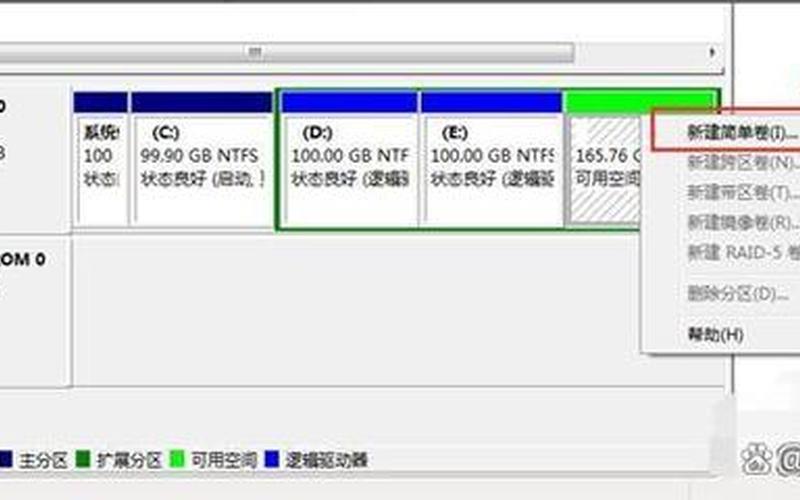
Windows 8的硬盘分区主要是将物理硬盘划分为多个逻辑驱动器,以便于文件管理和系统性能优化。每个分区可以独立格式化、存储数据,并且可以根据需要进行调整。通常情况下,用户会将系统盘(C盘)与数据盘(如D盘、E盘等)分开,从而在安装操作系统和应用程序时保持系统的稳定性,同时也便于日常的数据存储和备份。
硬盘分区的基本概念
在进行硬盘分区之前,首先需要了解一些基本概念。硬盘是计算机存储数据的主要设备,而分区则是将一个物理硬盘划分为多个逻辑区域。每个逻辑区域都可以 *** 作系统识别并作为独立的驱动器使用。Windows 8支持多种类型的分区,包括主分区、扩展分区和逻辑分区。主分区用于安装操作系统,而扩展分区则允许创建多个逻辑驱动器,从而更灵活地管理存储空间。
在Windows 8中,用户可以通过“磁盘管理”工具来进行硬盘分区。此工具提供了图形化界面,使得用户可以直观地查看各个分区的状态,并进行相应的操作,如压缩、扩展或删除分区。了解这些基本概念和工具,对于顺利完成硬盘分区至关重要。
如何进行Windows 8硬盘分区
进行Windows 8硬盘分区的步骤相对简单,但需要谨慎操作,以免丢失重要数据。用户需要打开“磁盘管理”工具,可以通过右键点击“我的电脑”并选择“管理”,然后选择“磁盘管理”进入。在这个界面中,用户可以看到所有已连接的磁盘及其当前的分区情况。
接下来,如果用户希望对某个已有的分区进行压缩以创建新的分区,可以右键点击该分区并选择“压缩卷”。系统会提示用户输入要压缩的空间大小,此时需要根据实际需求合理设置。压缩完成后,会出现未分配空间,用户可以右键点击该空间并选择“新建简单卷”,按照向导完成新分区的创建。
在创建新分区时,用户还需注意选择合适的文件系统格式(如NTFS或FAT32),并设置驱动器号,以确保新分区能够正常使用。完成这些步骤后,新创建的分区就可以用于存储文件或安装应用程序。
合理规划硬盘分区的重要性
合理规划硬盘分区对于提升计算机性能和数据管理效率至关重要。合理的分区能够避免系统文件与个人数据混杂在一起,这样一来,在进行系统重装或维护时,可以更方便地备份和恢复个人数据。将大型应用程序和游戏安装在非系统盘上,可以减少对C盘空间的占用,从而提高系统运行速度。
不同类型的数据应当存放在不同的分区中。例如,媒体文件、文档和下载内容可以分别存放在D、E、F等不同的驱动器中,这样有助于更好地组织文件,并减少查找时间。在进行定期备份时,也能更轻松地识别需要备份的数据。
合理规划硬盘还可以提高数据安全性。如果某个驱动器出现故障,仅影响该驱动器中的数据,而不会影响到整个系统。在进行硬盘规划时,应根据个人使用习惯和需求来决定每个分区的大小和用途。
相关内容的知识扩展:
了解Windows 8硬盘分区不仅限于基本操作,还涉及到多个相关知识领域。首先是磁盘格式化。格式化是准备磁盘以供使用的重要步骤,它会清除所有现有数据并设置文件系统格式。在Windows 8中,常用的文件系统包括NTFS和FAT32,其中NTFS支持更大的文件和更复杂的权限设置,更适合现代计算机使用。
其次是数据备份与恢复。在进行任何形式的数据管理之前,定期备份是确保数据安全的重要措施。在Windows 8中,可以使用内置的备份工具或第三方软件来定期备份整个系统或特定文件夹。一旦发生意外情况,如硬件故障或误删除文件,可以迅速恢复数据,避免损失。
最后是SSD与HDD的区别。随着固态硬盘(SSD)的普及,越来越多用户开始选择SSD作为主存储设备。SSD相比传统机械硬盘(HDD)具有更快的数据读写速度、更低的功耗以及更高的抗震能力。在进行硬盘分区时,需要考虑到SSD与HDD之间在性能和使用寿命上的差异,从而选择合适的 *** 进行优化配置。
通过对以上几个方面的深入理解与实践,用户不仅能够有效地管理自己的计算机存储,还能提升整体使用体验,为日常工作与娱乐提供便利。







